كيفية تشغيل Apple Music على Roku؟ [الدليل المحدث لعام 2025]
تعد Apple Music واحدة من أكبر خدمات بث الموسيقى ، حيث تضم أكثر من 90 مليون أغنية و 98 مليون مشترك حول العالم. يحتوي على العديد من الميزات الفريدة التي تختلف عن خدمات البث الأخرى ، مثل الصوت المكاني وغير المنقوص الذي منح عشاق الموسيقى تجربة استماع جديدة تمامًا.
عام هو مشغل وسائط رقمي يقوم بدفق محتوى الوسائط من الخدمات عبر الإنترنت ، بما في ذلك قنوات الصوت والفيديو. يقال أن هناك أكثر من 3000 قناة و 60 مليون حساب نشط على Roku. سيكون من الرائع لو تمكنا من البث Apple Music على Roku كما توفر Apple Music أيضًا مقاطع فيديو موسيقية.
هل يمكنك الحصول على Apple Music على Roku؟ كيف تلعب Apple Music على Roku؟ أو حتى، كيفية تشغيل أغاني Apple Music في وضع عدم الاتصال على منصات البث الخاصة بـ Roku، مثل Roku TV؟ قم بجولة في هذه المقالة المتعمقة.
محتوى المادة الجزء 1. هل يمكنك الحصول على Apple Music على Roku؟الجزء 2. كيفية إضافة Apple Music إلى Rokuالجزء 3. كيفية تشغيل Apple Music على Rokuالجزء 4. كيفية تشغيل Apple Music على Roku Offlineالجزء 5. ملخص
الجزء 1. هل يمكنك الحصول على Apple Music على Roku؟
هل يمكنك الحصول على Apple Music على Roku؟ على مدى السنوات العشر الماضية، طلب العديد من مستخدمي Apple Music وRoku من Roku إضافة Apple Music كإحدى قنواتها بينما طلبوا من Apple Music إطلاق خدمة البث المباشر إلى Roku. في غضون ذلك، فإنهم يجهدون أدمغتهم أثناء محاولتهم تشغيل Apple Music على Roku. حتى أن البعض شكك في أن Apple Music ستنجح في ذلك لأن جميع أغانيها مشفرة.
ومع ذلك، حدثت تغييرات في الآونة الأخيرة. إنها أخبار رائعة أن Apple Music أصبحت متاحة في متجر Roku Channel Store منذ 2 مايو 2022. يمكن للمشتركين الآن بث الأغاني ومقاطع الفيديو الموسيقية من Apple Music على منصة Roku. هل يمكنك إضافة Apple Music إلى Roku؟ اتبع الدليل أدناه لمعرفة كيفية إضافة Apple Music وتشغيله على Roku.
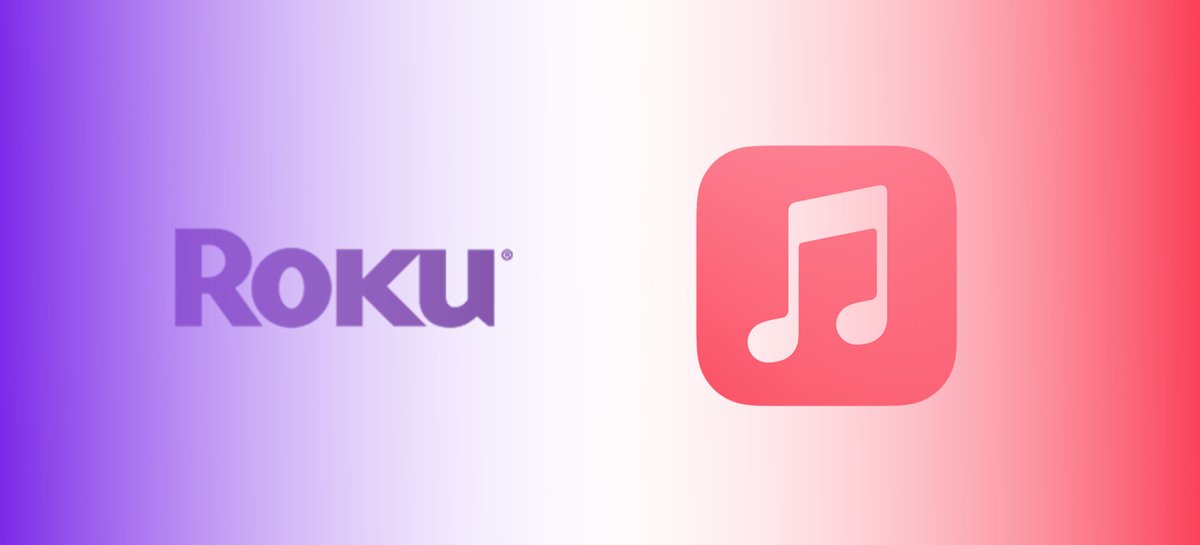
الجزء 2. كيفية إضافة Apple Music إلى Roku
هل يمكنك إضافة Apple Music إلى Roku؟ يتعين عليك إضافة Apple Music إلى Roku من Channel Store وتثبيت التطبيق قبل أن تتمكن من بث Apple Music على أجهزة Roku. قد لا يعمل إذا كان جهاز Roku قديمًا جدًا. فيما يلي الطرق الثلاث لإضافة Apple Music إلى Roku.
على متصفح الويب
#1. يكتب "Roku Channel Store" في شريط البحث في متصفح الويب
#2. افتح الرابط ثم اضغط "تسجيل الدخول" في القائمة العلوية لتسجيل الدخول إلى حسابك
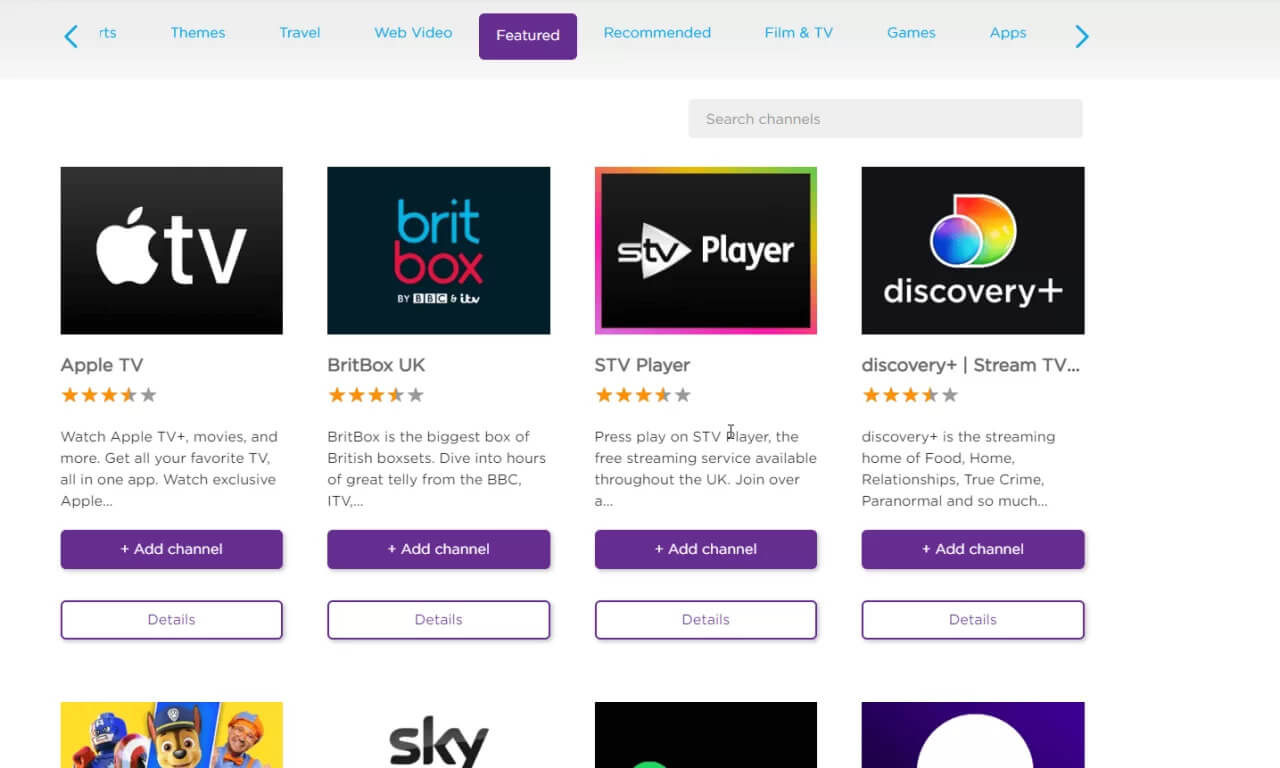
#3. يدخل "Apple Music " في شريط البحث ثم اضغط أدخل
#4. يجد "Apple Music " في النتائج واضغط على أيقونة زر
# 5. انقر "+ أضف قناة" وانتظر حتى يتغير الزر إلى تثبيت
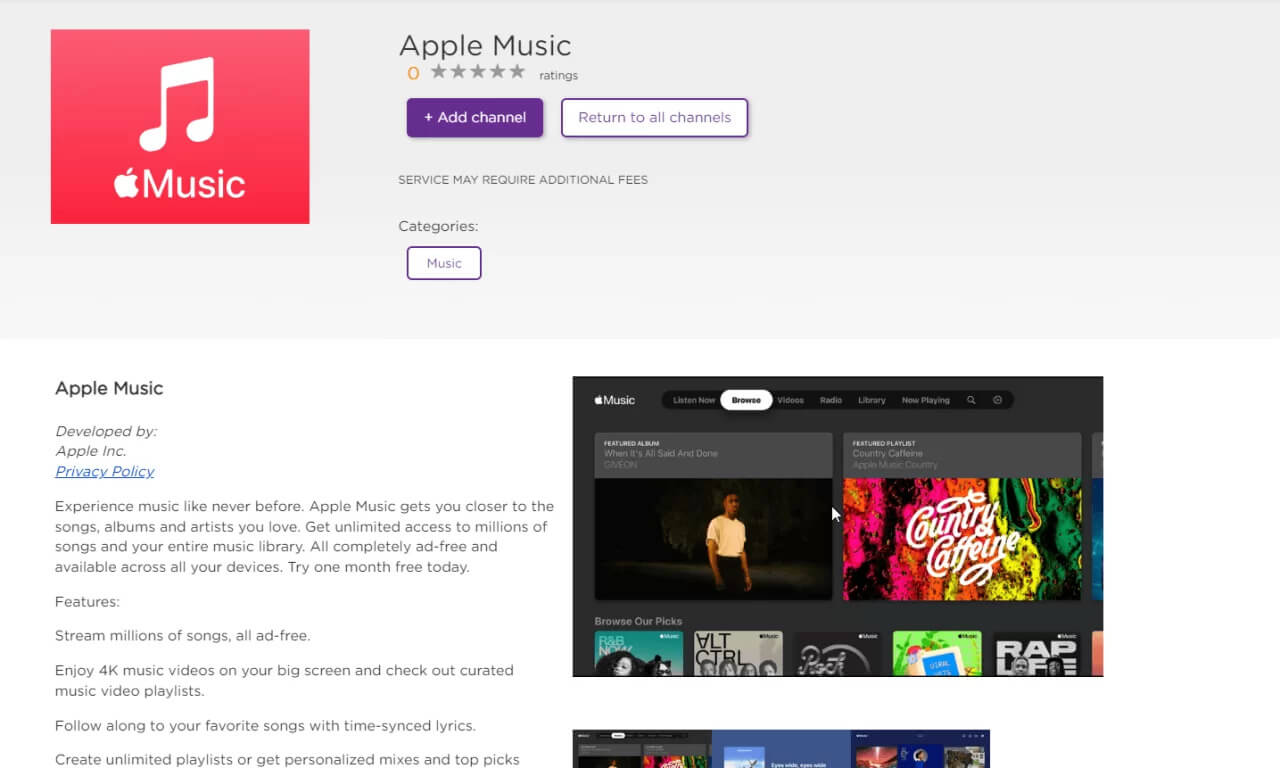
على التلفاز
#1. اضغط على المنزل زر على جهاز التحكم عن بعد Roku الخاص بك
#2. يختار "البحث"واكتب"Apple Music "في شريط البحث
# 3. يختار "أبل ميوزيك"في النتائج وانقر"أضف قناة"
#4. انقر "OK" بعد تثبيت Apple Music
على جهاز محمول
# 1. افتح تطبيق Roku على جهازك المحمول
#2. اضغط على "المنزل" أيقونة في الأسفل
#3. يكتب "Apple Music "في شريط البحث
#4. يختار "Apple Music " في النتائج ثم اضغط على "أضف قناة"
#5. مقبض "OK" وانتظر حتى يتم تثبيت Apple Music
الجزء 3. كيفية تشغيل Apple Music على Roku
لقد قمت الآن بإضافة Apple Music إلى جهاز Roku TV الخاص بك بعد الجزء السابق. دعونا نرى كيفية تشغيل Apple Music على Roku في هذا الجزء.
- الخطوة 1. افتح قناة Apple Music التي أضفتها إلى Roku TV.
- الخطوة 2. هناك خياران لتسجيل الدخول. قم بمسح الرمز الموجود على الشاشة مباشرة باستخدام تطبيق Apple Music على جهاز iPhone أو Android. قم بتسجيل الدخول إلى معرف Apple الخاص بك يدويًا باستخدام Roku Remote.
- الخطوة 3. تحتاج إلى التحقق من نفسك لأول مرة باستخدام معرف Apple على Roku وتخويل الجهاز للوصول إلى حسابك واستخدامه.
ستحتاج إلى الاشتراك في Apple Music لتتمكن من الوصول إلى أكثر من 100 مليون أغنية مع الاستماع بدون إعلانات. خطوات تنشيط خطة Apple Music هي نفسها تقريبًا سواء على Roku أو على الويب. أو يمكنك بدء نسخة تجريبية مجانية لمدة شهر.
- قم بتسجيل الدخول إلى Apple Music على أجهزتك.
- انتقل إلى البرنامج المساعد في التأليف استمع الآن أو لك واضغط على العرض التجريبي.
- اقرأ صفحة المعلومات لمعرفة الخطط واختر واحدة للمتابعة.
- قم بملء معلومات الفواتير وإتمام عملية الدفع.
الجزء 4. كيفية تشغيل Apple Music على Roku Offline
من الجيد أن يتمكن المستخدمون من الاستماع إلى Apple Music على Roku. لكن Apple Music ليست مجانية. بمجرد الغاء الاشتراك، ستختفي أغانيك المفضلة منك. إذا كنت قلقًا بشأن ذلك، فهناك طريقة بديلة لتشغيل Apple Music على Roku دون الاتصال بالإنترنت. يستخدم TunesFun محول ابل الموسيقى لتحويل أغاني Apple Music إلى تنسيقات أخرى شائعة الاستخدام حتى تتمكن من تخزينها على أجهزتك ودفقها أيضًا على Roku حتى إذا انتهت صلاحية الاشتراك.
الميزات الرئيسية ل TunesFun محول ابل الموسيقى
- تحويل Apple Music إلى MP3 بجودة أصلية 100٪.
- قم بإزالة Apple Music DRM.
- تنسيقات الإخراج الشائعة: MP3 ، AAC ، M4A ، AC3 ، FLAC ، WAV.
- سرعة تحويل 16X. احتفظ بعلامات ID3 وجميع البيانات الوصفية.
- متوافق تمامًا مع نظامي التشغيل Windows 10 و macOS.
- قم بتنزيل وتحويل جميع أغاني Apple Music لـ اللعب حاليا.
كيفية تنزيل Apple Music من خلال هذا التطبيق
قمنا هنا بإعداد دليل حول كيفية تشغيل Apple Music على Roku من خلال التطبيق.
الخطوة 1. التنزيل والتشغيل TunesFun محول ابل الموسيقى
اختر إصدار Windows أو Mac لتنزيله وتثبيته TunesFun Apple Music Converter على جهاز الكمبيوتر الخاص بك. بعد تشغيل البرنامج ، سيفتح iTunes تلقائيًا لاكتشاف الأغاني التي قمت بتنزيلها في قوائم التشغيل والمكتبة على iTunes الخاص بك.

الخطوة 2. إدارة إعدادات الإخراج وبدء التحويل
لتشغيل Apple Music على Roku بالتنسيق الصحيح ، تحتاج إلى اختيار إعدادات الإخراج في الأسفل. حدد تنسيقات الإخراج التي تريد بثها على Roku. يمكنك أيضًا ضبط جودة الإخراج. الجودة الأعلى تعني حجمًا أكبر. إلى جانب ذلك ، يمكنك اختيار مسار الإخراج بالنقر فوق الزر ثلاثي النقاط بجوار حقل مجلد الإخراج. أخيرًا ، انقر فوق الزر "تحويل" في الزاوية اليمنى السفلية.

الخطوة 3. انتظر بضع ثوان واعرض الملفات الناتجة
يمكنك رؤية التقدم في علامة التبويب "التحويل". لا تستخدم أو تغلق iTunes أثناء التحويل بسبب حدوث أخطاء. عندما تنتهي ، انتقل إلى علامة التبويب "تم الانتهاء" ، ويمكنك تحديد مواقع الأغاني على الفور بالنقر فوق الزر "عرض ملف الإخراج".

في غضون بضع دقائق فقط ، ستكون ملفات الموسيقى المحولة والخالية من DRM متاحة الآن للبث. يمكنك دفق Apple Music على Roku ونقلها أو حفظها حتى على محركات أقراص خارجية!
كيفية تشغيل Apple Music التي تم تنزيلها على Roku
هناك عدة طرق لدفق Apple Music الذي تم تنزيله على Roku ، مثل استخدام ميزة Play on Roku و Apple AirPlay و Screen Mirroring و casting. Play on Roku هي ميزة مضمنة في تطبيق Roku للجوال المجاني لأجهزة iOS و Android التي تتيح لك مشاركة الصور ومقاطع الفيديو والأغاني المخزنة على جهازك إلى مشغل بث Roku.
قبل أن نبدأ في تعلم كيفية استخدام Play على Roku ، تحتاج إلى نقل الأغاني التي تم تنزيلها من جهاز الكمبيوتر الخاص بك إلى جهازك المحمول من خلال برنامج تشغيل USB أو Bluetooth أو طرق أخرى. وتنسيقات الموسيقى المدعومة هي MP3 و M4A فقط. لذا ، تأكد من تحويلها إلى هذين التنسيقين.
# 1. افتح تطبيق Roku على جهازك المحمول
#2. يختار "الأجهزة" على شريط التنقل واختر جهاز Roku الخاص بك
#3. قم بتشغيل Play على Roku عن طريق تحديد " الصور"
#4. يختار "موسيقى"واسمح للتطبيق بمشاركة المحتوى الخاص بك على جهاز Roku
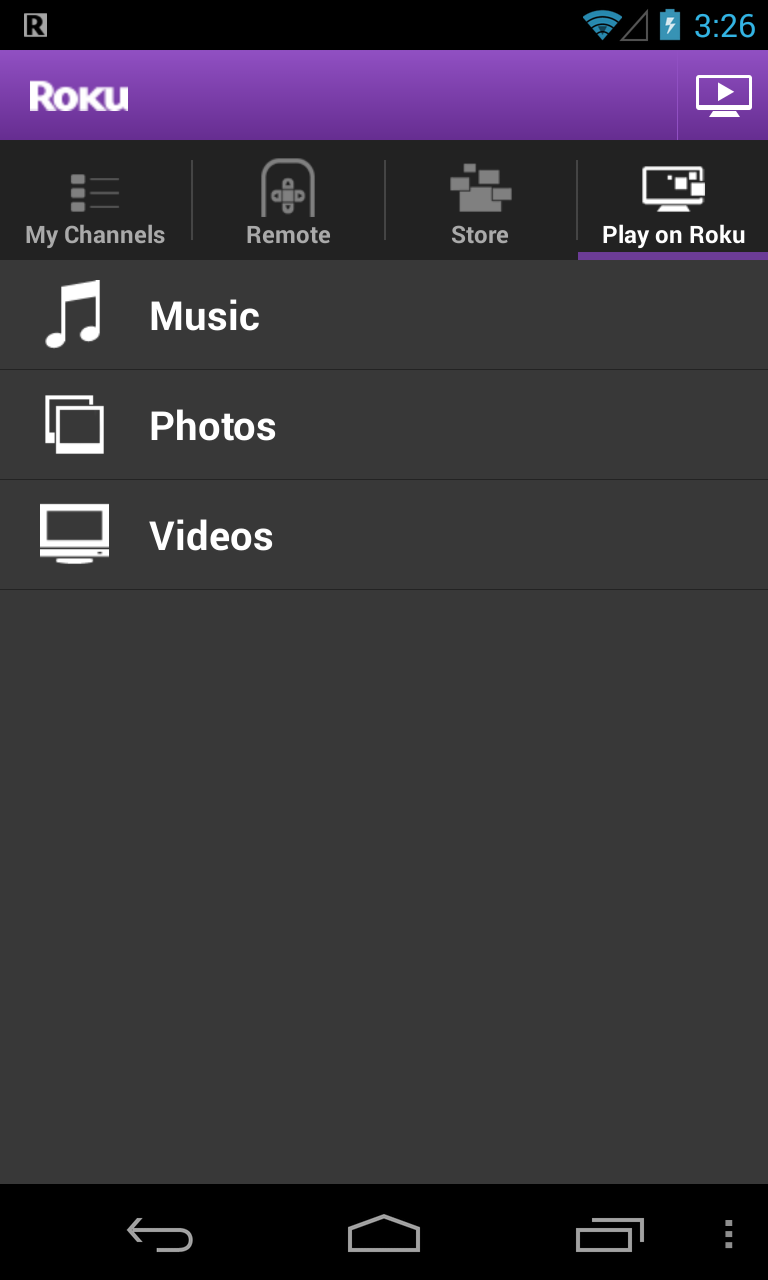
# 5. حدد الأغاني التي تريد مشاركتها على جهاز التلفزيون
الجزء 5. ملخص
تعد القدرة على الاستماع إلى Apple Music على Roku تجربة رائعة. يمكنك العثور على Apple Music وإضافته إلى قناتك في Roku Channel Store بعد عام 2022. إذا كنت تريد دفق Apple Music على Roku بعد إلغاء الاشتراك ، فيمكنك استخدام TunesFun محول ابل الموسيقى لتحويل الأغاني المفضلة لديك وتخزينها على جهازك. أريكم هنا كيفية دفقهم من خلال ميزة Play on Roku. إنه حقًا سهل. اذهب وجربها.
اترك تعليقا